Samsung D410 silver: Телефонная книга
Телефонная книга: Samsung D410 silver
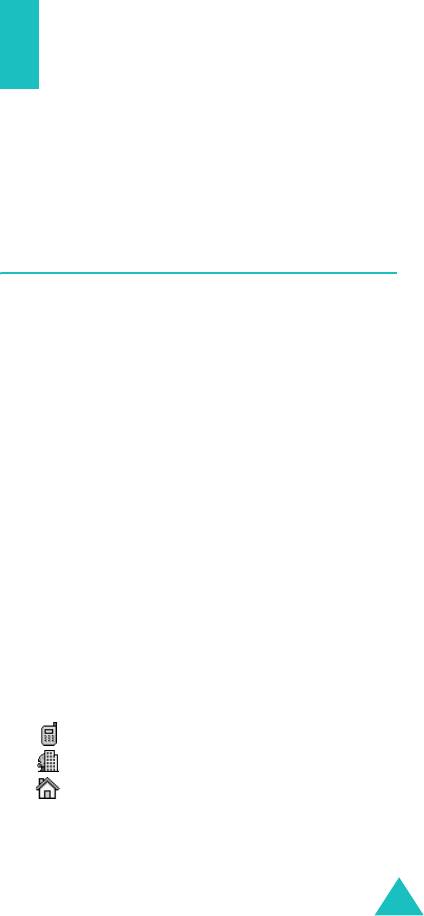
Телефонная книга
Номера телефонов и соответствующие им имена
можно сохранять в памяти карты SIM и в памяти
телефона. Эти две памяти физически разделены, но
при этом используются как единая сущность и
называются "телефонной книгой".
Сохранение номера с именем
Номер можно сохранить двумя следующими
способами:
• с помощью программной клавиши
Сохран.
в режиме
ожидания;
• с помощью опции
Новая запись
в меню "Тел. книга".
Сохранение номера в режиме ожидания
Как только вы начинаете вводить номер, над левой
программной клавишей появляется опция
Сохран.
,
позволяющая сохранить номер в телефонной книге.
1. Введите номер, который следует сохранить.
Примечание
: если вы допустили ошибку при вводе
номера, исправьте ее, используя
клавишу
C
. Подробнее см. стр. 24.
2. Убедившись, что номер введен правильно, нажмите
программную клавишу
Сохран.
.
3. Выберите значок для обозначения категории
сохраняемого номера. Доступны три категории:
• : номер мобильного телефона;
• : служебный номер;
• : домашний номер.
Чтобы выбрать категорию, нажимайте клавишу
"Влево" или "Вправо", а затем нажмите
программную клавишу
Выбрать
.
33
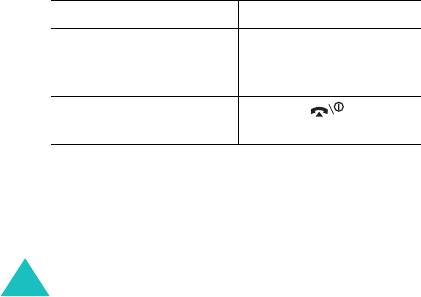
Телефонная книга
4. Выберите размещение в памяти -
SIM
или
Телефон
, нажимая клавиши "Вверх" или "Вниз", а
затем нажмите программную клавишу
Выбрать
.
Примечание
: если вы поменяли телефон, то номера,
хранящиеся в памяти карты SIM, будут
автоматически доступны в новом
телефоне, а номера, хранящиеся в
памяти телефона, следует ввести
заново.
5. Введите имя и нажмите программную клавишу
Да
.
Максимальная длина имени зависит от карты SIM.
Подробнее о том, как вводить символы ,см. стр.45.
6. Если вы не хотите сохранять номер и имя в
предлагаемом размещении, нажмите клавишу
C
для очистки номера размещения и введите другое
размещение, нажав цифровую клавишу.
7. Нажмите программную клавишу
Да
, чтобы
сохранить имя и номер.
После сохранения телефон отображает запись в
телефонной книге или имя, которое вы только что
создали.
8.
Чтобы... Нажмите...
использовать опции
программную клавишу
записи
Опции
. Подробнее см.
стр. 36.
вернуться к экрану
клавишу .
ожидания
34
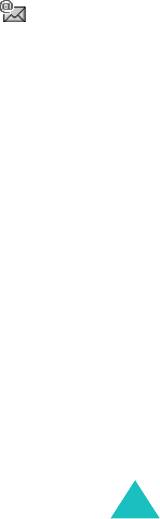
Телефонная книга
Сохранение номера с помощью меню "Тел.
книга"
1. Когда отображается экран ожидания, нажмите
программную клавишу
Имя
.
2. Прокрутите до опции
Новая запись
, нажимая
клавишу "Вверх" или "Вниз", а затем нажмите
программную клавишу
Выбрать
.
3. Выберите значок для обозначения категории
сохраняемого номера, нажав клавишу "Влево" или
"Вправо", а затем нажмите программную клавишу
Выбрать
.
Примечание
: на этом шаге доступен значок
электронной почты (). Он позволяет
сохранить адрес электронной почты
вместо номера телефона.
4. Выберите размещение в памяти -
SIM
или
Телефон
, нажимая клавиши "Вверх" или "Вниз", а
затем нажмите программную клавишу
Выбрать
.
5. Введите имя и нажмите программную клавишу
Да
.
Максимальная длина имени зависит от карты SIM.
Подробнее о том, как вводить символы, см. стр.45.
6. Введите номер или адрес электронной почты,
который следует сохранить, и нажмите
программную клавишу
Сохран.
.
7. Для сохранения номера продолжайте процедуру,
начиная с шага 6 на стр.34.
35
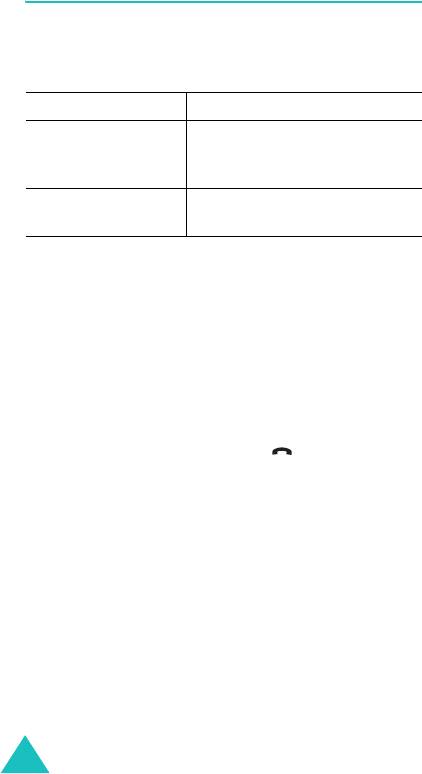
Телефонная книга
Использование опций записи
телефонной книги
При доступе к записи телефонной книги нажмите
программную клавишу
Опции
, чтобы выполнить доступ
к опциям записи.
Чтобы... Нажмите...
выбрать
программную клавишу
выделенную опцию
Выбрать
или клавишу
"Вправо".
выбрать другую
клавишу "Вверх" или "Вниз" до
опцию
выделения нужной опции.
Доступны следующие опции.
Вставить
: позволяет вставить номер в нормальный
режим набора. Используйте эту опцию для набора
номера, похожего на номер в телефонной книге
(например, различные добавочные телефоны в одном и
том же офисе).
Используйте клавишу
C
для изменения номера, как это
необходимо;подробнее см. стр.24. Когда вы готовы
набрать номер, нажмите клавишу .
Редактировать
:
позволяет редактировать имя и
номер.
Выберите
Одну запись
, чтобы изменить имя и/или
номер для выбранной записи. Если вы изменяете
имя, то номер сохраняется отдельно с новым
именем.
Выберите
Все записи
, чтобы изменить только имя
записи.
36

Телефонная книга
Удалить
: позволяет удалить выбранный номер из
телефонной книги. Вам предлагается подтвердить
удаление имени и номера нажатием программной
клавиши
Да
.
Копировать
: позволяет копировать номер в другое
размещение. Можно выбрать память и номер
размещения.
Группа абонентов
: позволяет организовать записи в
телефонной книге в группы абонентов, благодаря чему
телефон предупреждает вас особым образом, когда
вам звонит абонент из той или иной группы. Выберите
одну из десяти групп.
Чтобы удалить запись из группы, выберите опцию
Нет
группы
.
Подробнее о том, как изменять свойства групп
абонентов, см. стр.40.
Создать запись
: позволяет добавить новый номер к
выбранному имени.
Отправить через IrDA
: позволяет отправить все
записи или одну запись для выбранного имени в другой
IrDA-совместимый телефон. Подробнее см. стр. 125.
37
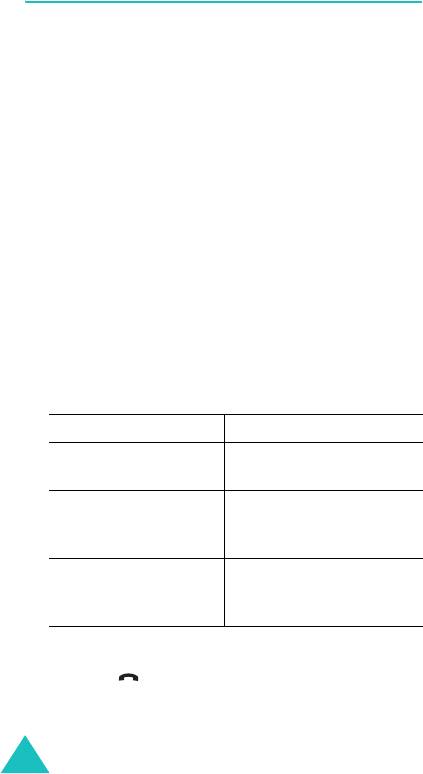
Телефонная книга
Поиск и набор номера в телефонной
книге
После сохранения номеров в телефонной книге их
можно искать двумя способами - по имени и по группе
абонентов.
Поиск номера по имени
1. Когда отображается экран ожидания, нажмите
программную клавишу
Имя
.
2. Нажмите программную клавишу
Выбрать
, когда
выделяется опция
Найти
. Вам предлагается ввести
имя.
3. Введите несколько первых букв имени, которое
следует найти.
Записи в телефонной книге расположены по
порядку, начиная с первой записи, начало которой
совпадает с введенными буквами.
4.
Чтобы... Нажмите...
просмотреть
программную клавишу
выделенную запись
Просмотр
.
выбрать другую запись Клавишу "Вверх" или
"Вниз" до выделения
записи.
найти имя,
клавишу с нужной буквой.
начинающееся с
другой буквы
5. После того, как запись найдена, нажмите
клавишу для набора номера или нажмите
программную клавишу
Опции
для доступа к опциям
записи телефонной книги; подробнее см. стр. 36.
38
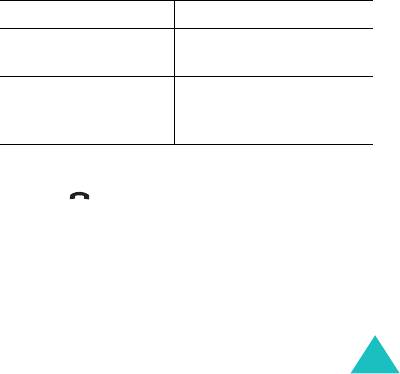
Телефонная книга
Поиск номера по группе абонентов
1. Когда отображается экран ожидания, нажмите
программную клавишу
Имя
.
2. Прокрутите до параметра
Найти группу
, нажимая
клавишу "Вверх" или "Вниз", а затем нажмите
программную клавишу
Выбрать
. Предлагается
ввести имя группы.
3. Введите несколько первых букв имени группы,
которую следует найти.
Группы абонентов расположены по порядку,
начиная с первой группы, начало которой совпадает
с введенными буквами.
4. При необходимости прокрутите до нужной группы
клавишей "Вверх" или "Вниз" и нажмите
программную клавишу
Просмотр
.
Перечисляются записи телефонной книги в группе
абонентов.
5.
Чтобы... Нажмите...
просмотреть
программную клавишу
выделенную запись
Просмотр
.
выбрать другую запись клавишу "Вверх" или
"Вниз" до выделения
нужной записи.
6. После того, как запись найдена, нажмите
клавишу для набора номера или программную
клавишу
Опции
для доступа к опциям записи
телефонной книги; подробнее см. стр.36.
39

Телефонная книга
Редактирование группы абонентов
1. Когда отображается экран ожидания, нажмите
программную клавишу
Имя
.
2. Прокрутите до параметра
Правка группы
, нажимая
клавишу "Вверх" или "Вниз", а затем нажмите
программную клавишу
Выбрать
.
3. Прокрутите список группы, нажимая клавишу
"Вверх" или "Вниз".
4. Когда выделяется нужная группа, нажмите
программную клавишу
Опции
.
5. Выбирайте опции и изменяйте параметры, как это
требуется. Доступны следующие опции.
•
Звук звонка
: позволяет установить звук звонка,
который будет использоваться при получении
голосового вызова от абонента данной группы.
•
Звук SMS
: позволяет установить звук звонка,
который будет использоваться при получении
сообщения от абонента данной группы.
•
Картинка
: позволяет установить графическое
изображение, которое будет отображаться при
получении голосового вызова от абонента данной
группы.
•
Название группы
: позволяет назначить группе
название. Подробнее о вводе символов см.
стр. 45.
6. Закончив изменение параметров, нажмите
клавишу
C
или .
40
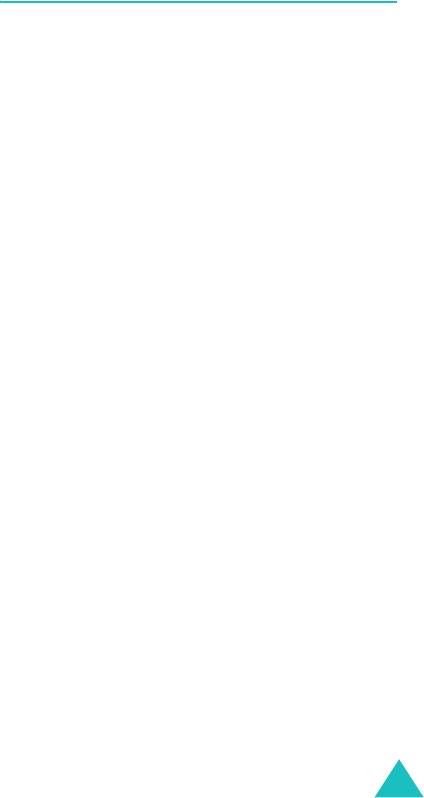
Телефонная книга
Быстрый набор
После сохранения номеров в телефонной книге можно
создать до восьми записей быстрого набора, а затем
быстро набирать их, нажимая клавишу с
соответствующим номером.
Создание записей быстрого набора
1. Когда отображается экран ожидания, нажмите
программную клавишу
Имя
.
2. Прокрутите до параметра
Быстрый набор
,
нажимая клавишу "Вверх" или "Вниз", а затем
нажмите программную клавишу
Выбрать
.
3. Выберите клавишу, которой вы хотите назначить
номер быстрого набора, клавишами с
2
по
9
, а
затем нажмите программную клавишу
Да
.
Примечание
: размещение памяти 1 зарезервировано
для номера сервера голосовой почты.
Если вы уже назначили номер клавише,
программная клавиша
Опции
заменяется на
программную клавишу
Да
. Перейдите к шагу 6.
4. Выберите запись из списка и нажмите программную
клавишу
Просмотр
.
5. Выберите номер, если запись имеет несколько
номеров, нажимая клавишу "Вверх" или "Вниз", а
затем нажмите программную клавишу
Выбрать
.
41
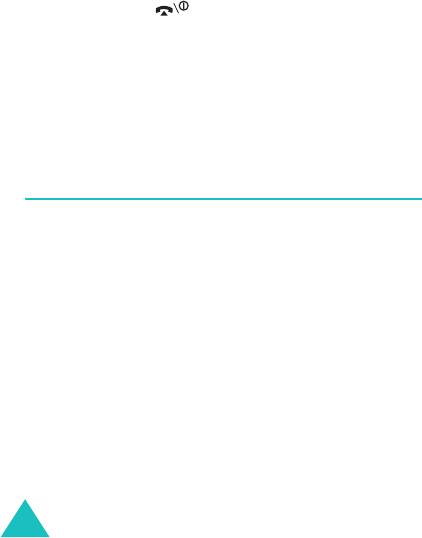
Телефонная книга
6. После назначения номера клавише можно
использовать следующие опции, нажимая
программную клавишу
Опции
.
•
Изменить
: позволяет назначить клавише другой
номер.
•
Удалить
: позволяет очистить параметр, чтобы
этой клавише не был назначен никакой номер.
•
Удалить все
: позволяет очистить параметры для
всех клавиш, чтобы никаким клавишам не
назначались никакие номера.
•
Номер
: позволяет просмотреть номер,
назначенный клавише.
7. Закончив изменение параметров, нажмите к
лавишу
C
или .
Быстрый набор из телефонной книги
Для быстрого набора номеров, назначенным клавишам
с
2
по
9
нажмите и удерживайте соответствующую
клавишу.
Удаление всех записей телефонной книги
Вы можете удалить все записи в выбранной памяти или
в обеих памятях.
1. Когда отображается экран ожидания, нажмите
программную клавишу
Имя
.
2. Прокрутите до параметра
Удалить все
, нажимая
клавишу "Вверх" или "Вниз", а затем нажмите
программную клавишу
Выбрать
.
3. Чтобы установить отметку на памяти, которую
следует очистить,
Все
,
SIM
или
Телефон
, нажмите
программную клавишу
Метка
.
Отметку можно удалить, нажав программную
клавишу
Снять.Мет.
.
42
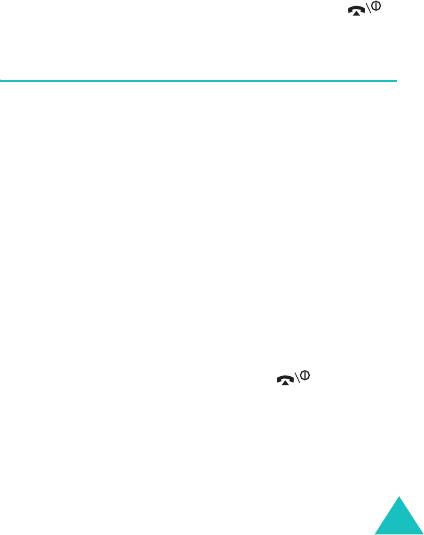
Телефонная книга
4. Закончив установку отметок, нажмите программную
клавишу
Удалить
, чтобы удалить записи в
выбранной памяти.
5. Введите пароль телефона и нажмите программную
клавишу
Да
.
Примечание
: изготовителем задан пароль
"00000000". О том, как изменить этот
пароль, см. стр.132.
6. При появлении запроса на подтверждение нажмите
программную клавишу
Да
.
Чтобы отменить удаление, нажмите программную
клавишу
Нет
.
7. Закончив удаление, нажмите клавишу
C
или .
Проверка состояния памяти
Можно проверить, сколько имен и номеров сохранено в
телефонной книге - в памяти карты SIM и в памяти
телефона. Кроме того, можно узнать емкость той и
другой памяти.
1. Когда отображается экран ожидания, нажмите
программную клавишу
Имя
.
2. Выберите опцию
Состояние памяти
, нажимая
клавишу "Вверх" или "Вниз", а затем нажмите
программную клавишу
Выбрать
.
3. Нажмите клавишу "Вверх" или "Вниз" для просмотра
количества существующих и доступных записей в
памяти карты SIM и в памяти телефона.
4. Закончив, нажмите клавишу
C
или .
43
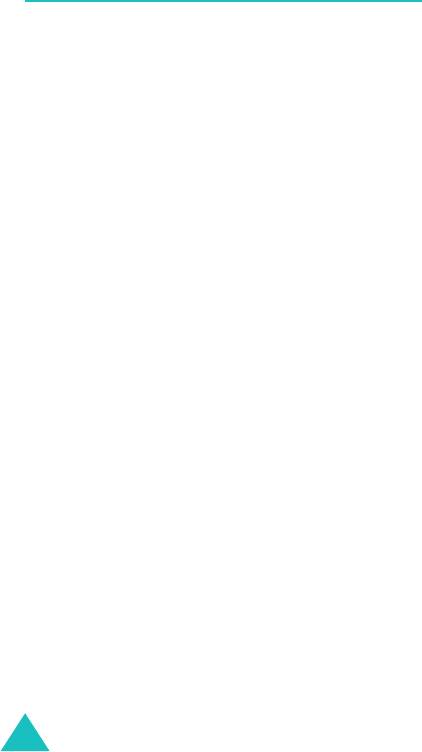
Телефонная книга
Использование номеров набора
сервисов
Вы можете просмотреть список набора сервисов (SDN),
назначенных вашим оператором связи. К этим номерам
относятся номера экстренных служб, справочные
номера и номера голосовой почты.
1. Когда отображается экран ожидания, нажмите
программную клавишу
Имя
.
2. Выберите опцию
SDN
, нажимая клавишу "Вверх"
или "Вниз", а затем нажмите программную клавишу
Выбрать
.
3. Прокрутите номера с помощью клавиш "Вверх" или
"Вниз".
4. Для набора отображаемого номера нажмите
программную клавишу
Вызов
.
Примечание
: эта опция доступна, только если ваша карта
SIM поддерживает номера набора
сервисов.
44
Оглавление
- Содeржaниe
- Основные меры предосторожности
- Комплектация
- Ваш телефон
- Приступая к работе
- Функции вызова
- Выбор функций и опций
- Телефонная книга
- Ввод текста
- Опции во время вызова
- Использование меню
- SMS Сообщения
- MMS Сообщения
- Журнал звонков
- Фотокамера
- Настройкa звука
- Настройка телефона
- Органайзер
- Услуги сети
- WAP&Игры
- Устранение неполадок
- Коды доступа
- Информация о здоровье и безопасности
- Список терминов


